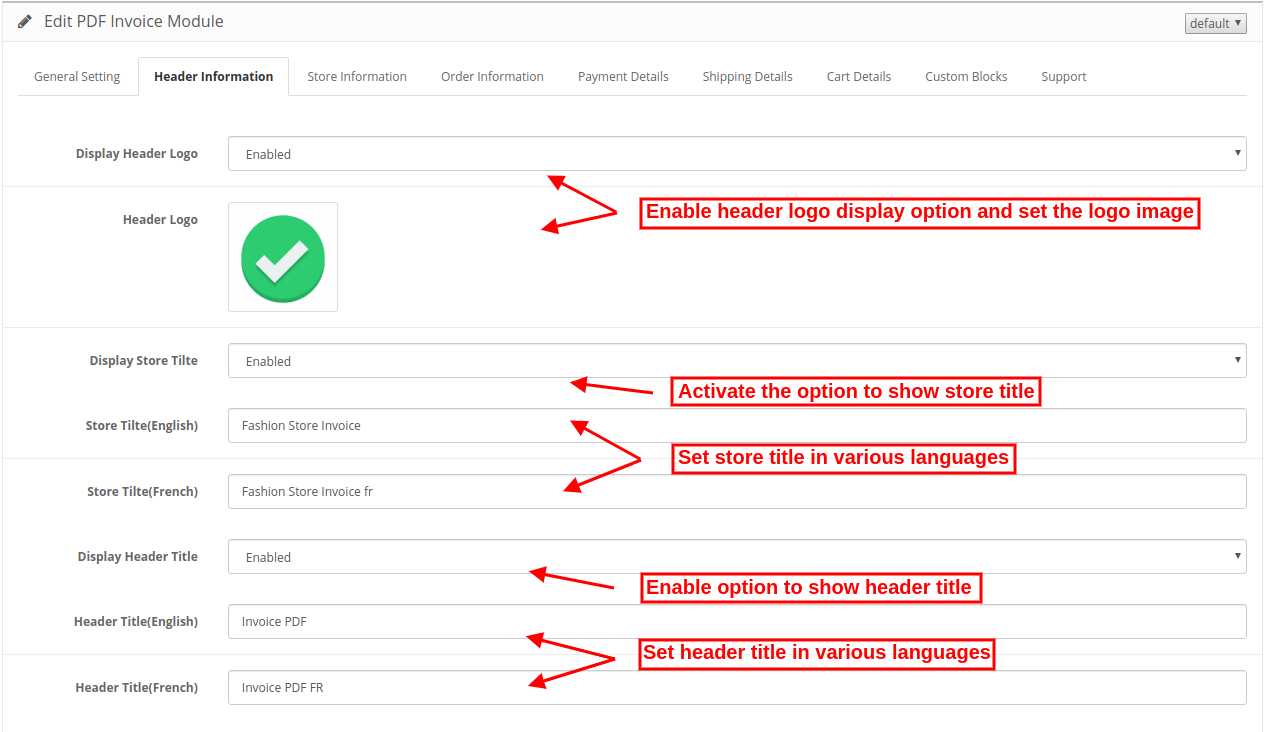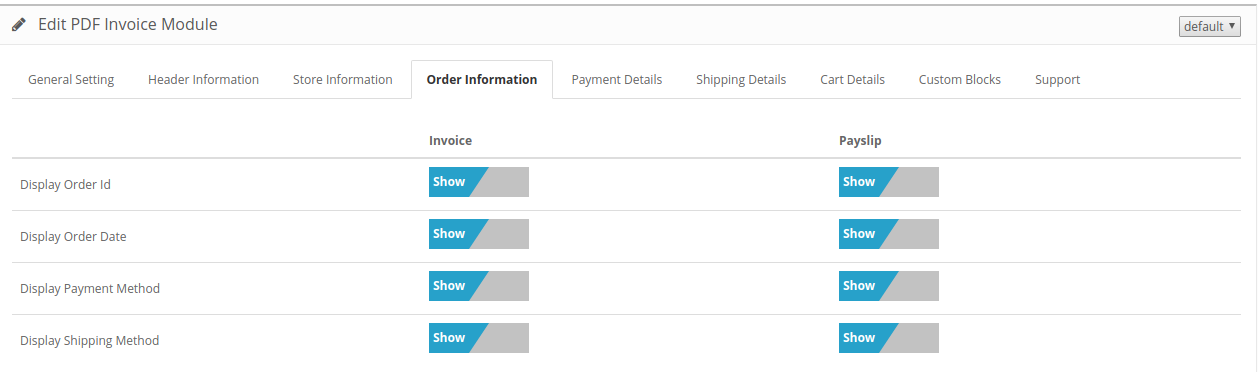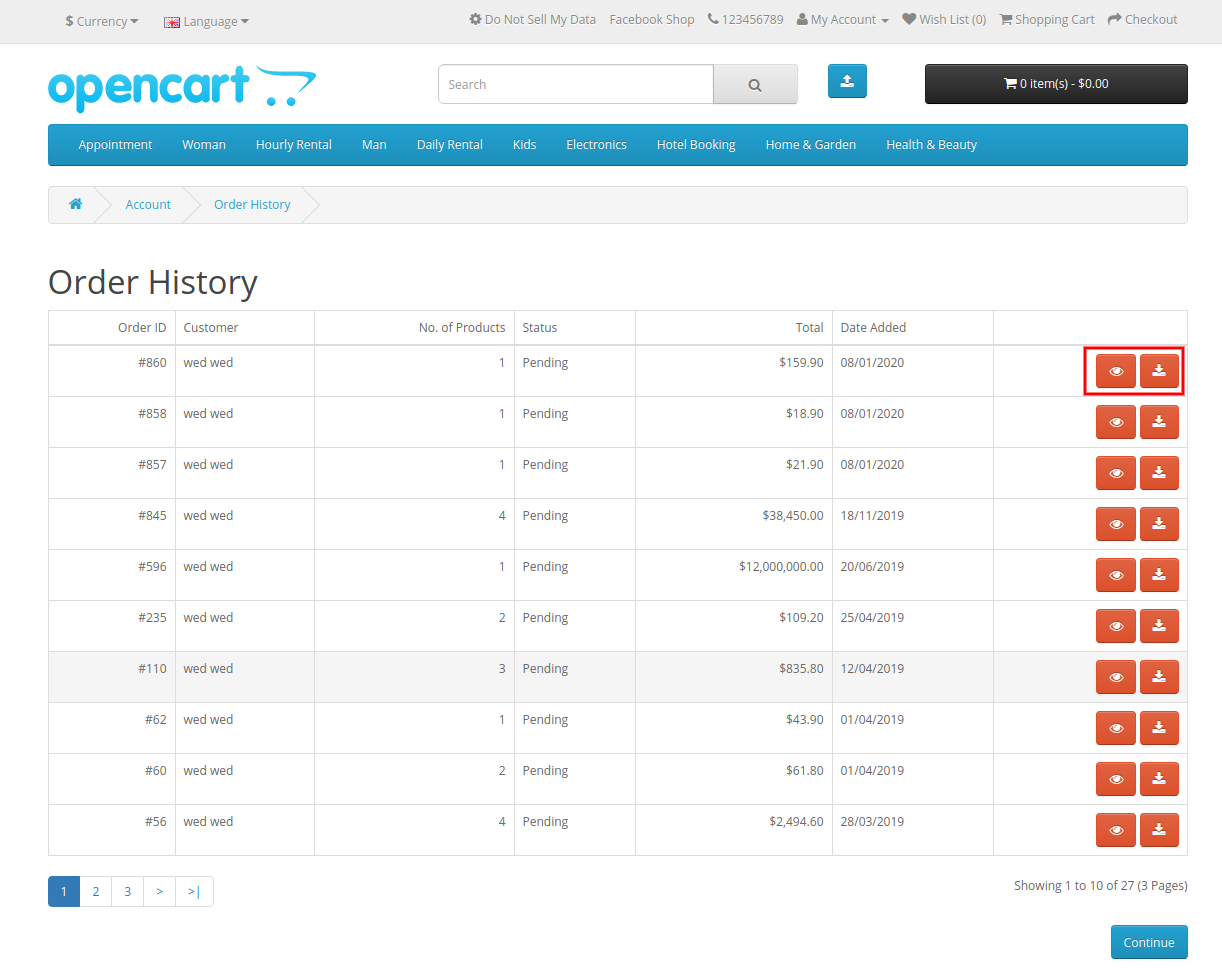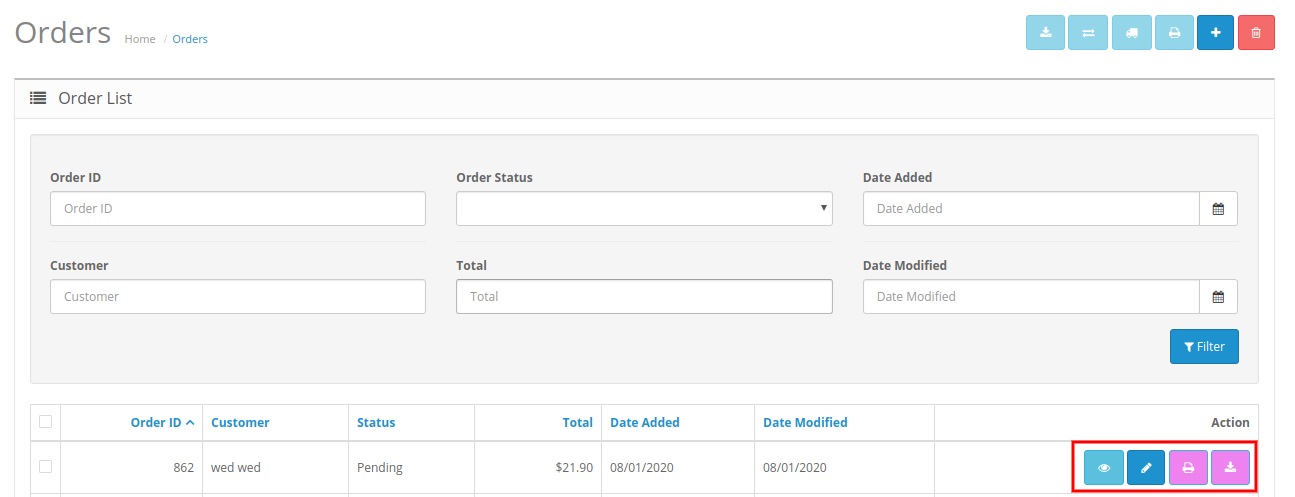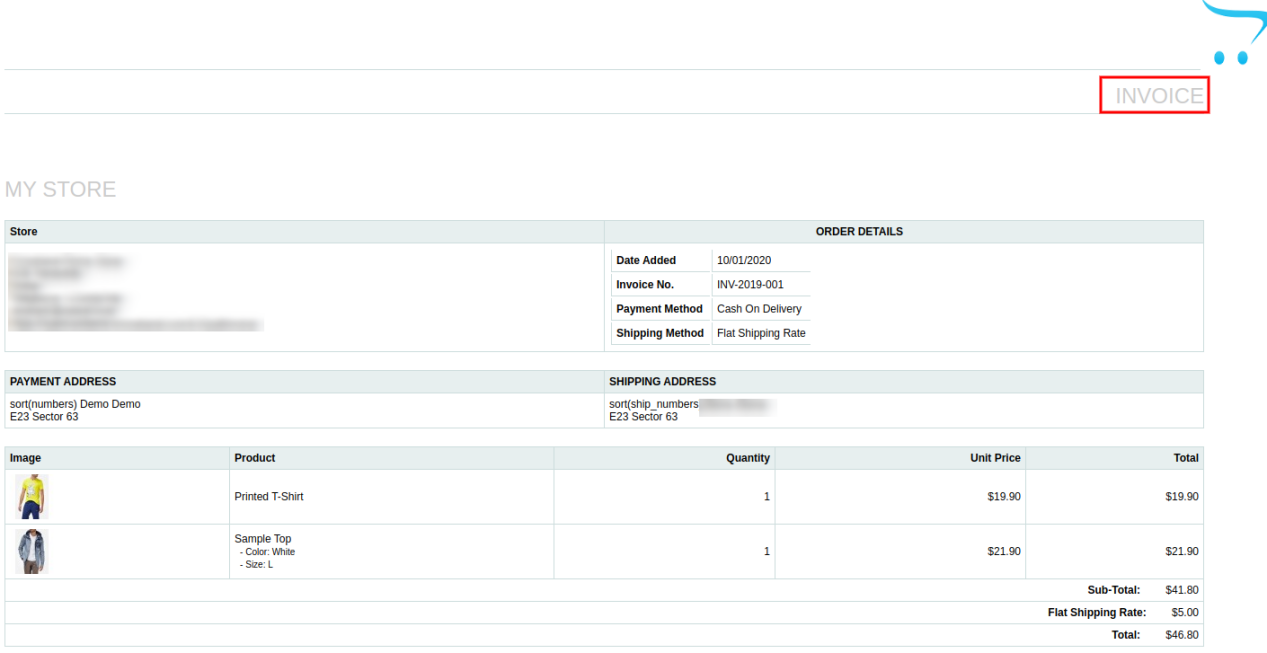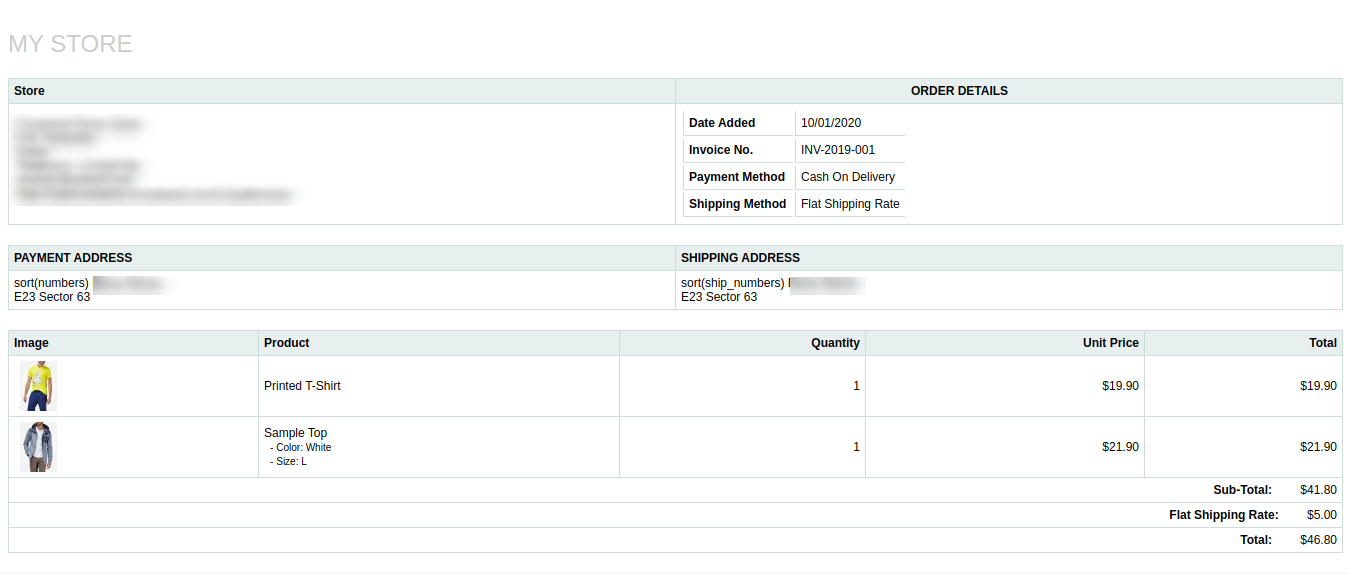1.0 Introducción
Knowband ofrece la extensión de factura en PDF OpenCart que genera una factura en formato pdf y permite a los usuarios en línea descargar y ver la factura en pdf desde la página del historial de pedidos. El comerciante en línea también puede enviar una factura en pdf junto con el correo electrónico de confirmación del pedido. Con este módulo de factura pdf OpenCart rico en funciones, el comerciante en línea puede crear el formato de factura seleccionando los campos que desea mostrar en el pdf de la factura. El complemento de factura PDF OpenCart es móvil y compatible con varios idiomas. El comerciante de la tienda de comercio electrónico puede ver e imprimir facturas de pedidos desde la interfaz de administración de este módulo PDF de factura de OpenCart.
1.1 Características básicas ofrecidas por la extensión de factura pdf de OpenCart
- El complemento de factura PDF OpenCart permite a los minoristas en línea habilitar la opción de descarga de facturas y adjuntar PDF con la opción de correo electrónico.
- El comerciante de la tienda en línea puede agregar el CSS personalizado si desea que la factura en PDF sea más atractiva.
- El administrador de la tienda en línea puede diseñar su factura desde la interfaz de administración del módulo de facturación de generación automática de OpenCart.
- El módulo PDF Advance Invoice para OpenCart permite mostrar / ocultar los detalles de la tienda y los detalles del pedido de la factura en PDF y recibo de sueldo.
- El administrador de la tienda en línea puede incluir / excluir los campos de Pago y Dirección de envío seleccionando la opción mostrar / ocultar.
- El comerciante en línea tiene una opción para mostrar u ocultar los campos de Dirección de pago y envío.
- El módulo de facturación de generación automática de OpenCart permite al comerciante de la tienda establecer el logotipo de la empresa, el título de la factura y el título de la tienda si así lo desea.
- El comerciante de la tienda en línea tiene una opción para agregar el bloque Personalizado a la Factura PDf. El administrador puede agregar texto de encabezado y pie de página.
- El administrador puede enviar una factura a los clientes en formato PDF junto con el correo de confirmación.
- Esta extensión de factura en PDF de Opencart lo ayudará a obtener una idea clara de las compras realizadas por sus clientes objetivo.
Pasos de instalación de 2.0
Compre el módulo de factura pdf de OpenCart en Knowband. Recibirá estos archivos después de comprar el Módulo de factura pdf de OpenCart:
- Primero, obtendrá un archivo comprimido con código fuente.
- Manual de usuario
Siga los pasos que se mencionan a continuación para instalar el módulo de factura PDF de OpenCart:
- ?Unzip the received zip file. You will get the folders.
- Copie todas las carpetas del archivo zip en el directorio raíz de la configuración de OpenCart a través del administrador de FTP.
- Habrá un archivo llamado kbpdf_invoice.ocmod.xml (en el caso de Openvar v3.0.x el nombre del archivo sería kbpdf_invoice.ocmod.zip). Cargue el mismo archivo desde la página "Admin -> Extensión -> Extension Installer -> upload".
Por lo tanto, el módulo de factura pdf OpenCart ahora está instalado con éxito y listo para usar en su tienda.
Configuraciones de administrador de 3.0
Después de que la instalación exitosa de OpenCart genera el complemento de factura, el comerciante de la tienda en línea puede aplicar la configuración requerida para implementar la funcionalidad del módulo.
Hay siguientes secciones disponibles para la interfaz de administración:
- Ajustes generales
- Información de encabezado
- Almacenar información
- Informaciones de pedido
- Detalles del pago
- Detalles del envío
- Detalles del carrito
- Bloque personalizado
- Soporte
Cada sección de esta extensión de factura de PDF de cliente de correo electrónico de Opencart se explica en este manual del usuario.
3.1 Pestaña Configuración general
Esta pestaña contiene configuraciones generales del módulo Factura PDF como se muestra a continuación: 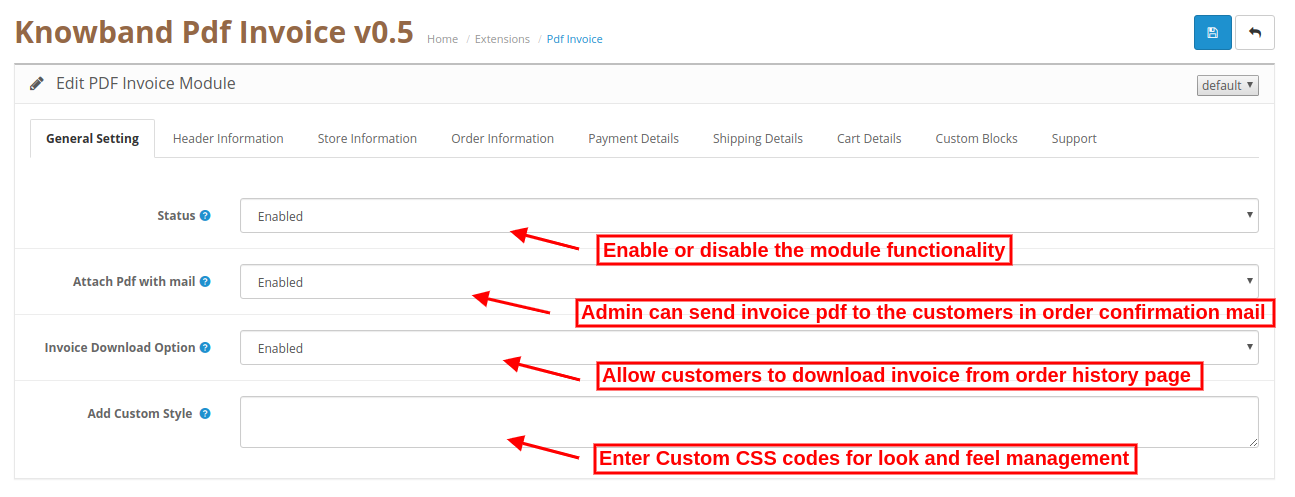
- Estado:Para habilitar el complemento Opencart PDF Invoice, cambie el botón de activación de OFF a ON, que se encuentra a la derecha de "tipo de operación"etiqueta.
- Adjunte PDF con correo electrónico:?Enable the option if you want to send invoice pdf along with the order confirmation email. The online users can easily view and download the pdf from the order confirmation email.
- Opción de descarga de factura:Para habilitar la opción de descarga de Facturas para el Cliente, cambie el botón de DESACTIVADO a ACTIVADO que se encuentra a la derecha de la etiqueta "Opción de descarga de facturas para el Cliente".
- Añadir estilo personalizado:Para personalizar la factura, agregue CSS en Agregar estilo personalizado.
3.2 Pestaña de información del encabezado
El administrador de la tienda en línea puede aplicar la configuración de información de encabezado para la personalización de pdf:
- Mostrar el logotipo del encabezado:El administrador puede habilitar o deshabilitar la configuración para mostrar / ocultar el logotipo del encabezado.
- El logotipo de cabecera: Seleccione la imagen que desea mostrar como logotipo de encabezado.
- Mostrar título de la tienda:?Show or Hide the store title by enabling or disabling the “display Store Title” option.
- Título de la tienda:?store admin can set store titles in English and French languages.
- Mostrar título del encabezado:Muestre u oculte el título de la factura activando o desactivando la opción "mostrar título de la factura".
- Título del encabezado:Establecer el título del encabezado en inglés y francés.
3.3 Pestaña Información de la tienda
Consta de dos secciones. El de la izquierda es para Factura y el de la derecha es para recibo de sueldo como se muestra a continuación:
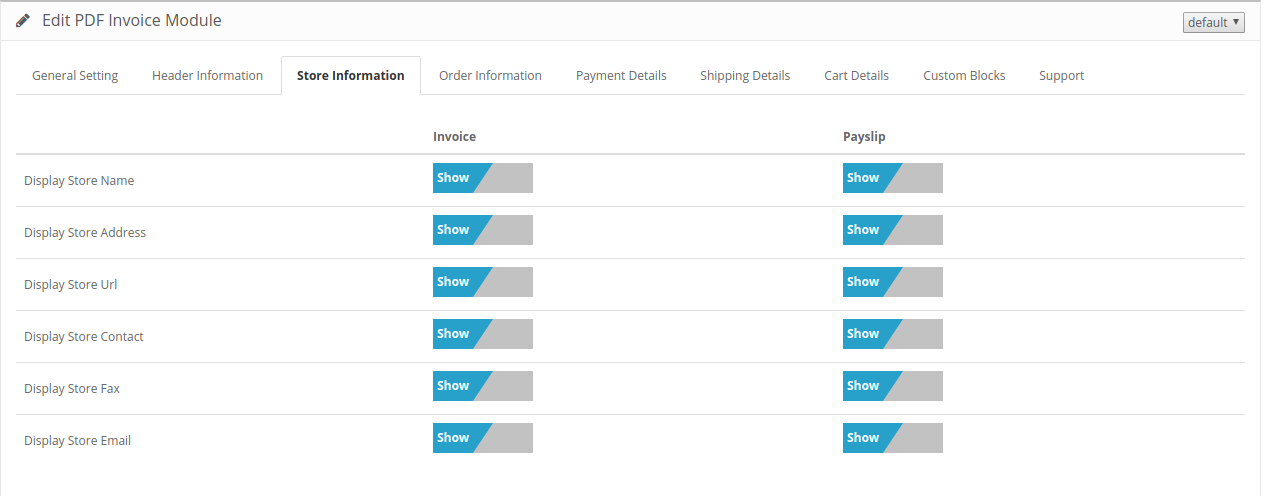
El comerciante en línea puede mostrar / ocultar cualquier campo con un solo clic:
- Mostrar nombre de la tienda:El administrador puede mostrar el nombre de la tienda en la factura y recibo de sueldo seleccionando la opción "mostrar".
- Mostrar dirección de la tienda: El administrador también puede mostrar la dirección de la tienda seleccionando la opción mostrar.
- Mostrar URL de la tienda:?Show/hide store URL on invoice and payslip.
- Mostrar contacto de la tienda:El complemento de factura en PDF OpenCart también ofrece una opción para mostrar el contacto de la tienda.
- Mostrar fax de la tienda:?Admin can also show store fax details.
- Mostrar correo electrónico de la tienda:Muestra / oculta los detalles del correo electrónico de la tienda en el pdf de la factura y el recibo de sueldo.
3.4 Pestaña Información del pedido
Consta de dos secciones. El de la izquierda es para Factura y el de la derecha es para recibo de sueldo como se muestra a continuación:
El administrador puede mostrar / ocultar estos campos en la factura y recibo de sueldo mediante una sola diapositiva. Estos son los campos disponibles:
- ID de orden de visualización:Seleccione la opción "mostrar" si desea mostrar la identificación del pedido.
- Mostrar fecha de pedido:El administrador puede mostrar la fecha del pedido en el pdf de la factura y la boleta de pago seleccionando la opción "mostrar".
- Mostrar método de pago:El complemento de factura en PDF OpenCart permite mostrar / ocultar el método de pago.
- Mostrar método de envío:Deslice a la opción "mostrar" si desea mostrar el método de envío.
3.5 Pestaña Detalles de pago
Esta pestaña contiene configuraciones para los campos que se mostrarán en la sección de Pago o Dirección de facturación en la página de la factura como se muestra a continuación.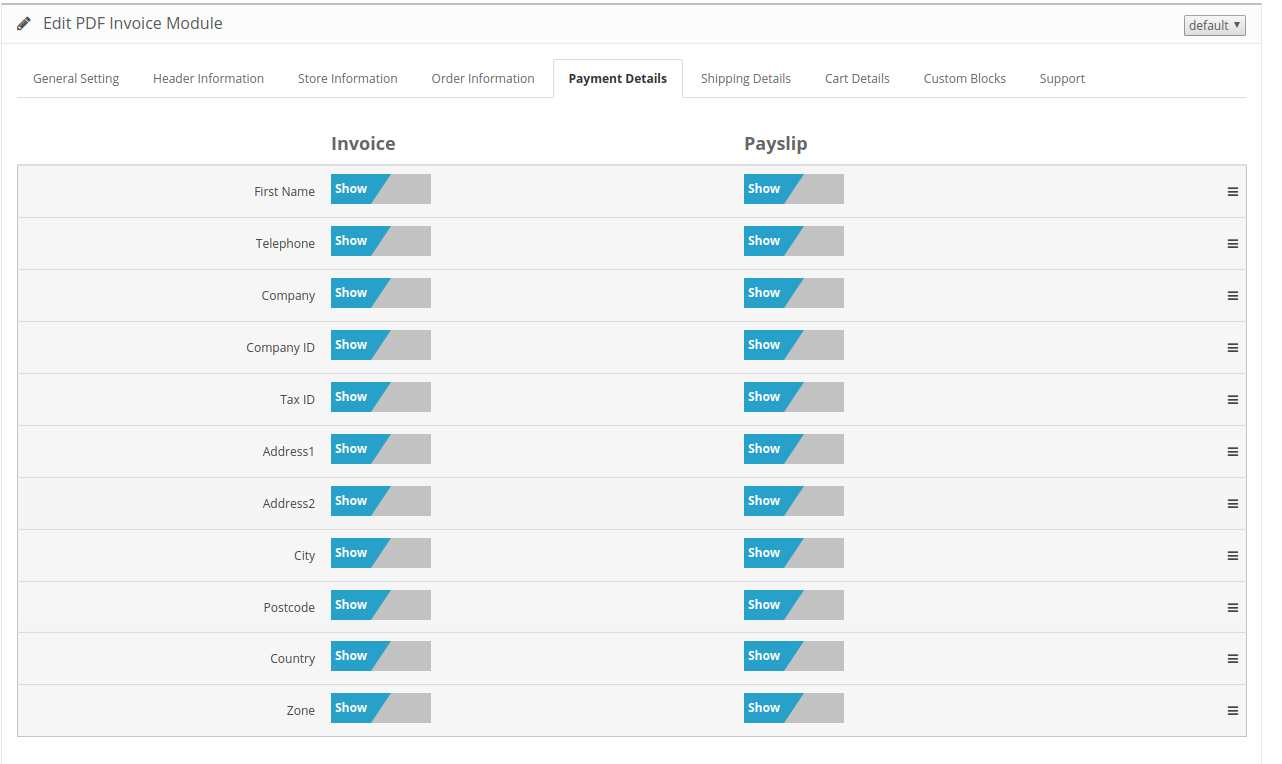
Consta de dos secciones. El de la izquierda si es para Factura y el de la derecha para Payslip.
El comerciante de la tienda en línea puede mostrar / ocultar cada campo para el pdf de la factura y el recibo de sueldo.
3.6 Pestaña Detalles de envío
Esta pestaña contiene configuraciones para los campos que se mostrarán en la pestaña de detalles de envío:
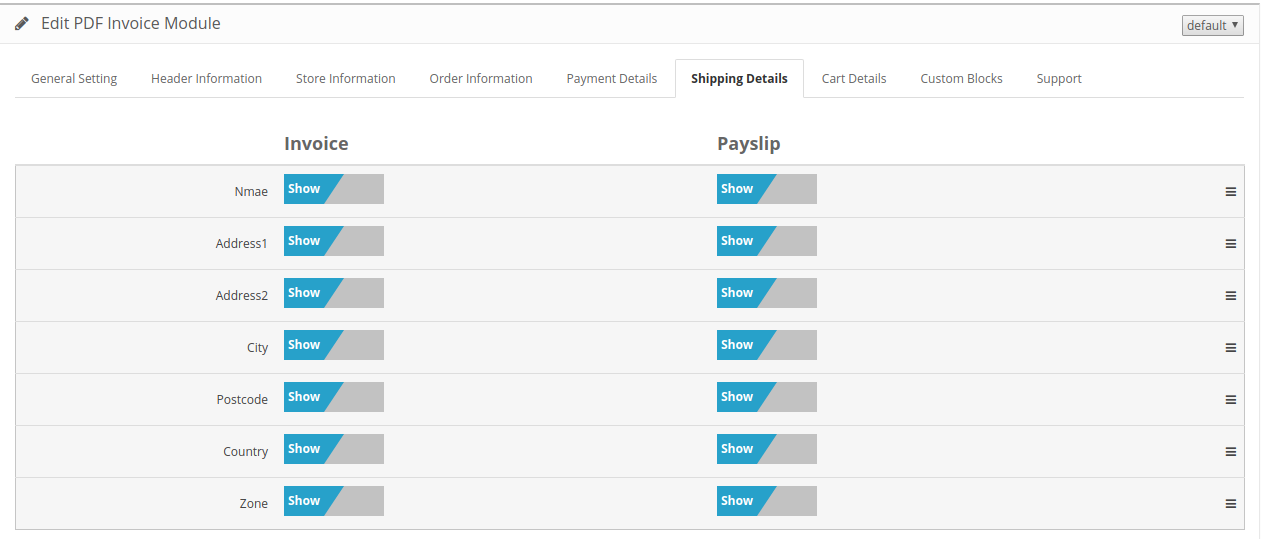
Se compone de dos secciones, es decir, la factura y la sección de recibo de sueldo. El comerciante de la tienda en línea puede seleccionar una opción de mostrar / ocultar según los requisitos.
3.7 Pestaña Detalles del carro
Esta pestaña se divide nuevamente en dos secciones, la izquierda es para Factura y la derecha para Recibo de sueldo como se muestra a continuación.
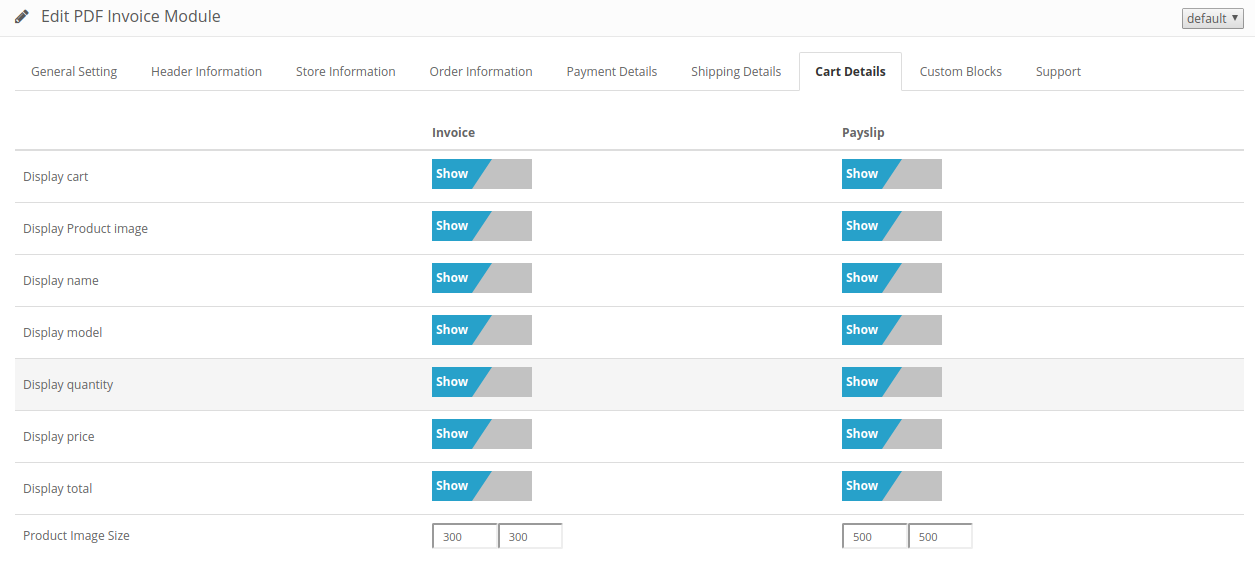
El comerciante en línea puede mostrar / ocultar la visibilidad del campo en el pdf de la factura y el recibo de sueldo. El comerciante de la tienda de comercio electrónico también puede establecer el tamaño de la imagen del producto específicamente para el recibo de sueldo y el pdf de la factura.
3.8 Pestaña Bloques personalizados
Esta pestaña contiene la opción de agregar contenido HTML en la página de factura como se muestra a continuación. El administrador puede configurar el contenido HTML de encabezado y pie de página en el pdf de la factura y en la boleta de pago.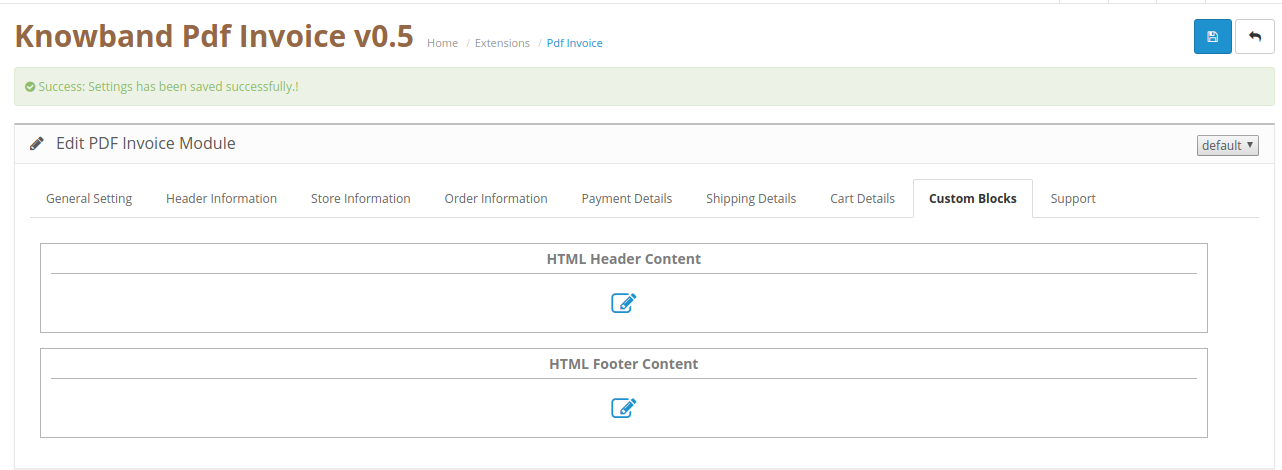
- Haga clic en el Contenido del encabezado HTML para agregar información adicional en la sección del encabezado de la factura pdf y recibo de sueldo.
- Haga clic en la opción Contenido de pie de página HTML para agregar contenido en la sección de pie de página pdf.
Cada vez que haga clic en cualquiera de los botones, se mostrará una imagen emergente como se muestra a continuación. El contenido del encabezado se mostrará en la parte superior de la factura y el contenido del pie de página se mostrará en la parte inferior.
3.9 Pestaña Obtener soporte
Al hacer clic en la pestaña Obtener soporte, será redirigido a nuestro sitio web de soporte, donde puede ponerse en contacto con nuestro soporte para obtener ayuda. Use esta pestaña en caso de que tenga alguna consulta / problema o encuentre algún error.
Interfaz de usuario 4.0
En la sección de escaparate del complemento de factura en PDF OpenCart, hay 2 características para los clientes.
1. Descargar la opción Factura
Los usuarios en línea tienen la opción de ver y descargar el pdf de la factura desde la página del historial de pedidos.
2. PDF con el correo de confirmación del pedido
El cliente recibirá una factura en PDF adjunta con el correo de confirmación.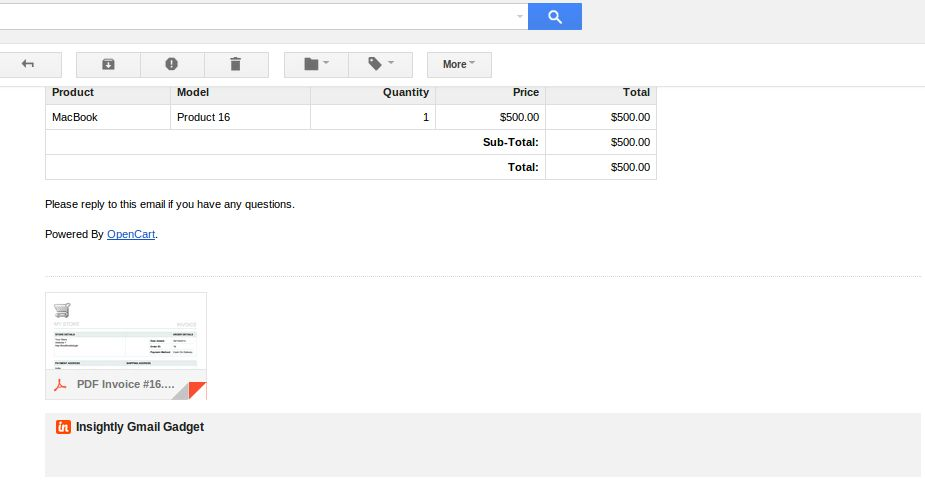
El administrador de la tienda en línea también puede ver e imprimir cualquier factura en PDF y recibo de sueldo desde la interfaz de administración.
Imprimir botones de factura y recibo de sueldo
1. Imprima los botones de factura y recibo de sueldo para el administrador en la página Lista de pedidos.
2. Imprima los botones de factura y recibo de sueldo para el administrador en la página Información del pedido.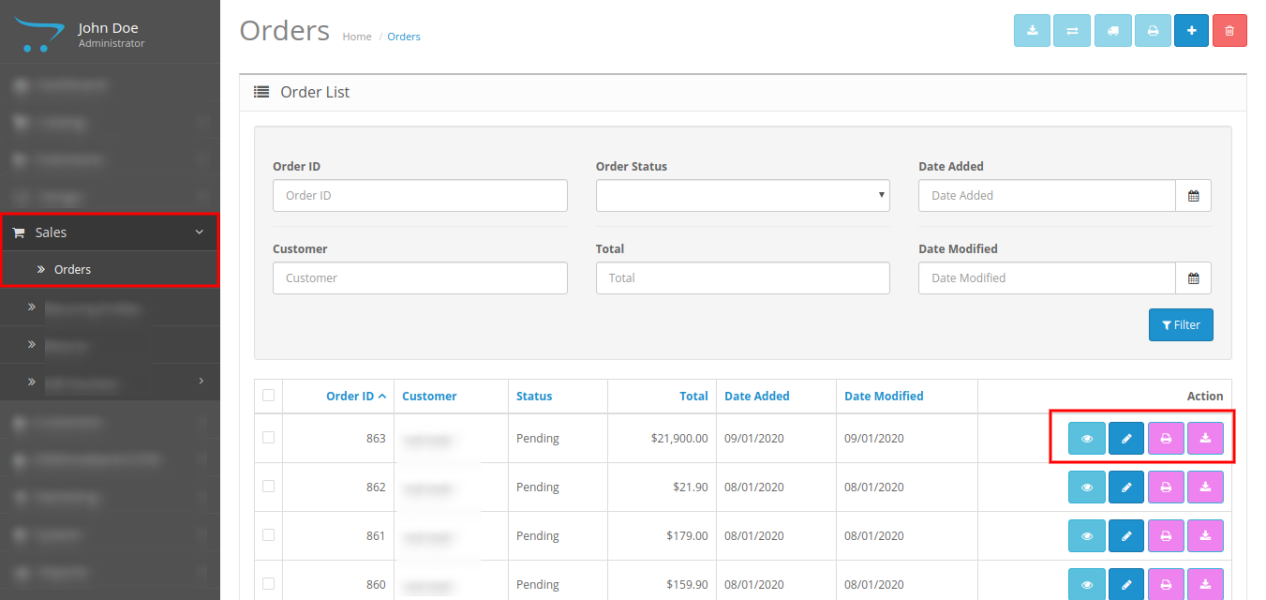
En la versión 3.0:
El administrador de la tienda puede imprimir facturas y recibos de sueldo desde la interfaz de administración.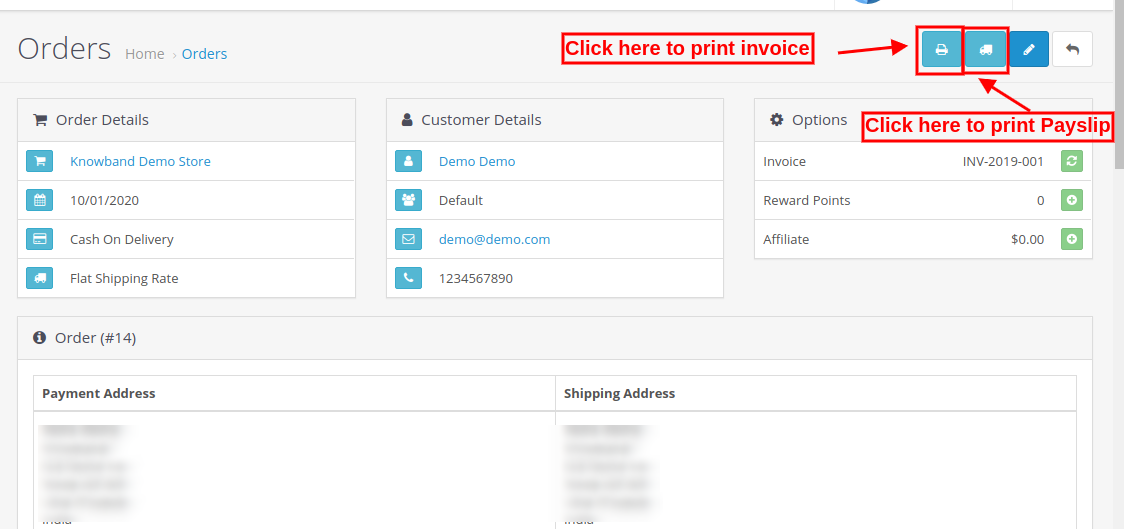
El administrador de la tienda puede ver e imprimir la factura como se muestra a continuación:
El administrador también puede ver e imprimir el recibo de sueldo como se muestra a continuación:
Puede probar la extensión de factura PDF Opencart de Knowband en su tienda Opencart. Opencart genera automáticamente el complemento Factura PDF que lo ayuda a aumentar la participación del cliente en su tienda y brindar una mejor experiencia de usuario a su cliente de comercio electrónico.